Felhőbeli IntelliFrame használata Microsoft Teams Konferencia
A felhőalapú IntelliFrame lehetővé teszi az online értekezlet résztvevői számára, hogy a helyiségen belüli résztvevők intelligens videó-hírcsatornáján keresztül jobban megtekinthessék a Teams Konferencia résztvevőit. Ezek az intelligens videócsatornák úgy jönnek létre, hogy nagyítják a teremben lévő résztvevők arcát, és kiküszöbölik a zavaró tényezőket, ezáltal javítva a hibrid értekezleti élményt.
Áttekintés
Minden Microsoft Teams Konferencia támogatott kamerával felszerelt Pro-licenccel automatikusan csatlakozik a Cloud IntelliFrame-hez. A Microsoft Teams asztali verziójának (Windows és Mac) online résztvevői alapértelmezés szerint látni fogják az IntelliFrame videócsatornát a kamerákkal rendelkező szobákból.
A Cloud IntelliFrame akkor jeleníti meg az intelligens hírcsatornát, ha kilenc vagy kevesebb személy tartózkodik a szobában. Automatikusan vált a standard szobanézet és az IntelliFrame nézet között a helyiségen belüli tevékenység alapján. Ha például valaki belép az értekezleti szobába, a nézet automatikusan normál szobanézetre vált, amíg az illető le nem rendeződik.
Megjegyzés: Az IntelliFrame megváltoztathatja a videócsatorna megjelenését a szoba méretétől, a résztvevők számától, valamint attól függően, hogy az egyes személyek milyen közel vannak a kamerához és egymáshoz. A felület nem feltétlenül azonos szobáról szobára.
Az IntelliFrame be- és kikapcsolása
Bár alapértelmezés szerint be van kapcsolva, az IntelliFrame ki is kapcsolható a Teams-szobában és online résztvevőként is.
A Teams-szobából
Kapcsolatok a Teams-szobában a konzol értekezleten belüli beállításaival kikapcsolhatja az IntelliFrame-et. Ezek a beállítások kikapcsolják a Cloud IntelliFrame-et, és visszaállnak a szoba normál nézetére. Ezután az összes online résztvevő látni fogja a szokásos nézetet a szobából.
-
A Microsoft Teams Room konzolon nyissa meg a Továbbiak

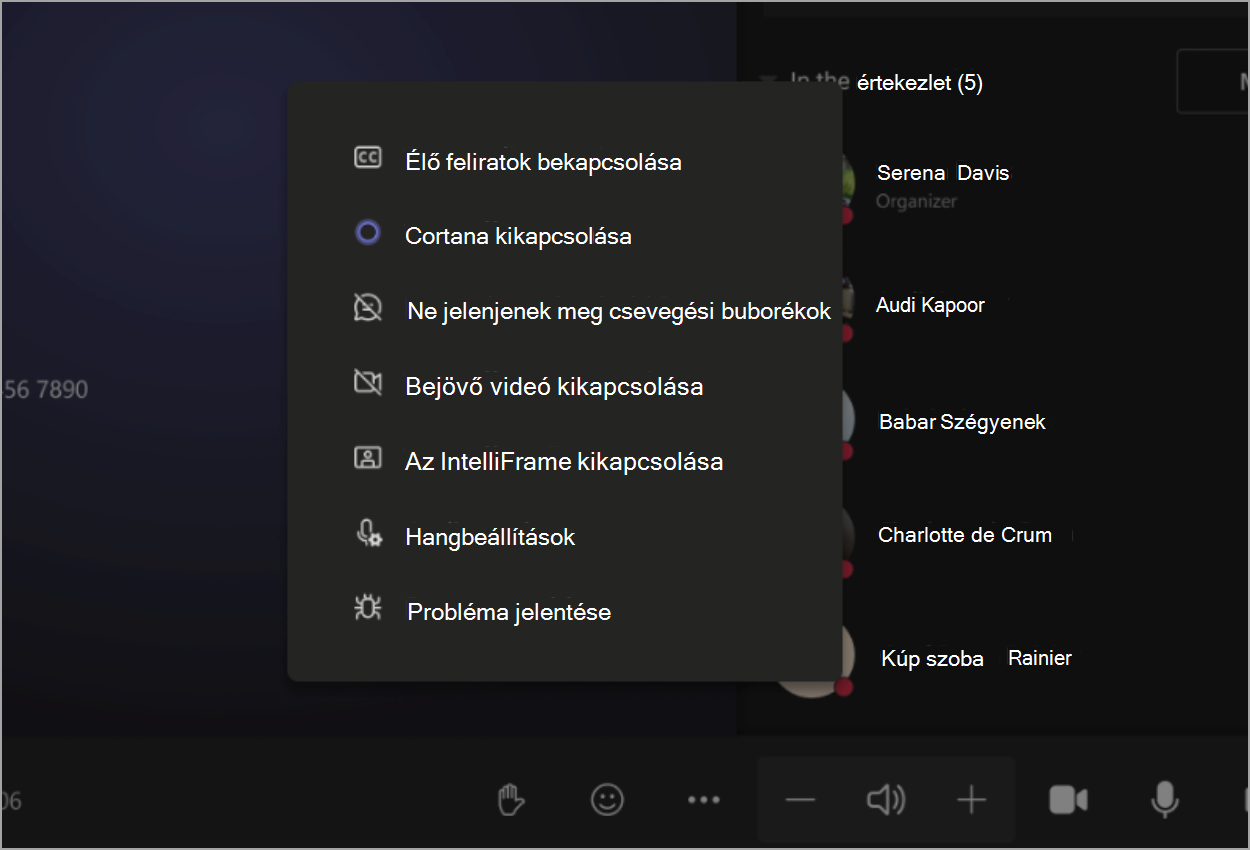
Az asztalról
Online résztvevőként csak saját magának kapcsolhatja ki az IntelliFrame-et.
-
Kattintson a jobb gombbal az Értekezleti szoba videocsempéjére.
-
Válassza az IntelliFrame kikapcsolása lehetőséget.
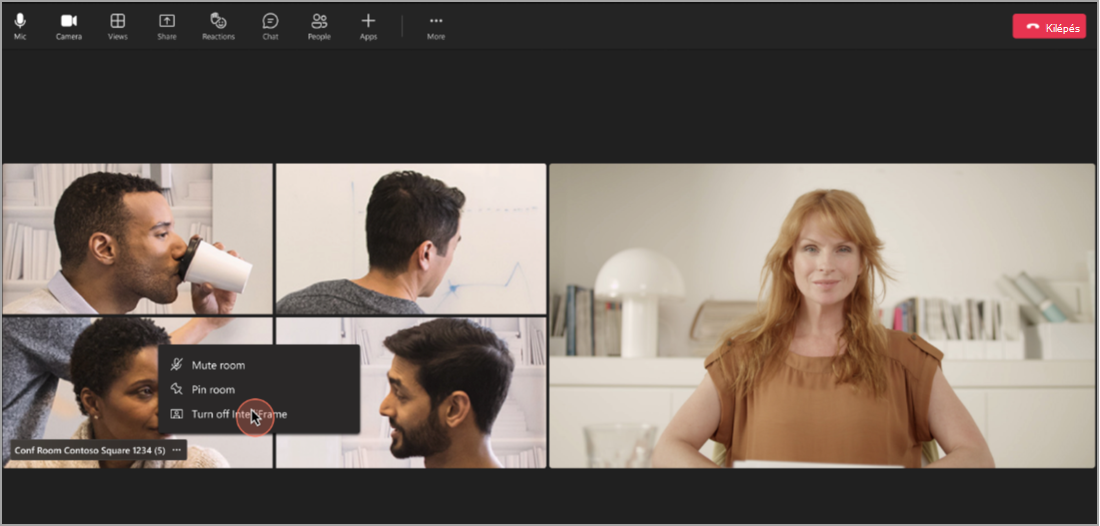
Támogatott kamerák
Ezek a kamerák támogatják a Cloud IntelliFrame-et:
-
AVer CAM520 Pro
-
AVer CAM520 Pro2
-
BRIO 4K Stream Edition
-
EagleEye Cube USB
-
HD Pro webkamera C920
-
Jabra PanaCast
-
Logi Rally Kamera
-
Logitech BRIO
-
Logitech ConferenceCam CC3000e
-
Logitech MeetUp
-
Logitech Webkamera C925e
-
Logitech Webkamera C930e
-
Microsoft® LifeCam Studio
-
Polycom EagleEye IV USB kamera
-
PTZ Pro 2
-
PTZ Pro kamera
-
ThinkSmart Cam
-
Yealink UVC30
-
Yealink UVC34
-
Yealink UVC50
-
Yealink UVC80
-
Yealink UVC86
Kapcsolódó témakörök
Hibrid értekezletek továbbfejlesztése a Microsoft IntelliFrame for Teams Konferencia
Elismerési profilok létrehozása a Microsoft IntelliFrame-hez










